Analytics este un flux de date conceput pentru a oferi statistici care pot fi valorificate în informații semnificative cu privire la succesul unui proiect etc. Prin monitorizarea statisticilor furnizate de analytics de-a lungul timpului, puteți vedea ce efecte au anumite schimbări și dacă sunt pozitive și dacă amploarea efectului a fost la fel de mare pe cât se anticipa.
Slack oferă trei seturi de analize, o prezentare generală a spațiului de lucru, analize ale canalului și analize ale utilizatorilor. Analiza canalului oferă informații despre utilizarea fiecărui canal public din spațiul dvs. de lucru. În timp ce accesul la analize poate fi limitat la anumiți utilizatori, toate spațiile de lucru includ unele funcționalități de analiză de bază, în timp ce multe statistici sunt limitate la spațiile de lucru plătite.
Pentru a putea accesa analiza spațiului de lucru Slack, trebuie mai întâi să faceți clic pe numele spațiului de lucru din colțul din dreapta sus. Apoi, în meniul drop-down, selectați „Instrumente”, apoi „Analitice” pentru a deschide analiza de ansamblu a spațiului de lucru într-o filă nouă.
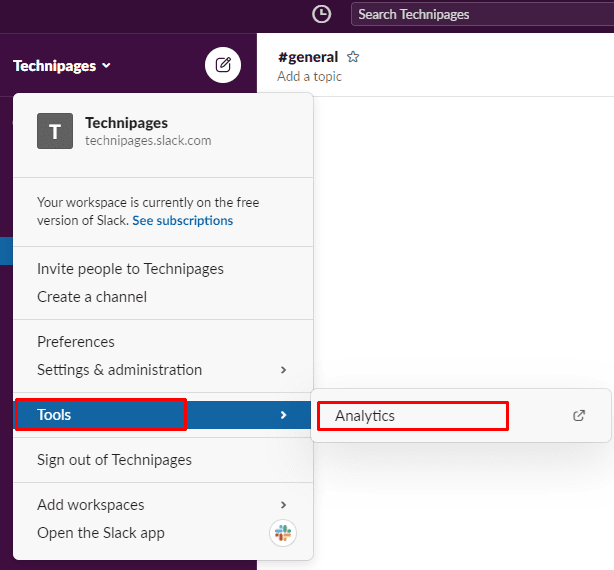
Pentru a vedea statisticile canalului, comutați la fila „Canale”. Spațiile de lucru gratuite pot vedea o listă a tuturor canalelor publice din spațiul de lucru, data la care a fost creat canalul, data ultima activitate pe canal, numărul total de membri ai canalului și numărul total de mesaje postate în canal.
Sfat: statistica „Mesaje postate” include mesaje din toate sursele, inclusiv roboți și aplicații.
Spațiile de lucru plătite pot, de asemenea, să selecteze coloane suplimentare prin butonul „Editați coloanele”, inclusiv un număr de membri completi ai canalului și un număr de utilizatori invitați.
Sfat: membrii invitați sunt o caracteristică limitată la spațiile de lucru plătite.
Spațiile de lucru plătite pot vedea, de asemenea, un număr de mesaje postate în mod special de membrii canalului, mai degrabă decât de roboți etc. Statistica „Membri care au postat” afișează un număr al numărului de membri care au postat pe canal. „Membri care au vizualizat” afișează numărul de membri care au citit orice mesaj de pe canal. „Reacții adăugate” afișează numărul de reacții care au fost adăugate la mesajele de pe canal. „Membri care au reacționat” furnizează o contorizare a numărului de membri care au folosit reacțiile la mesaj.
Sfat: Toate statisticile se referă la date din intervalul de timp specificat în caseta derulantă din partea dreaptă sus a listei.
Statistica „Modificarea membrilor care au postat” afișează modificarea numărului de membri care au postat unul sau mai multe mesaje pe canal în ultimele treizeci de zile, comparativ cu ultimele treizeci de zile.
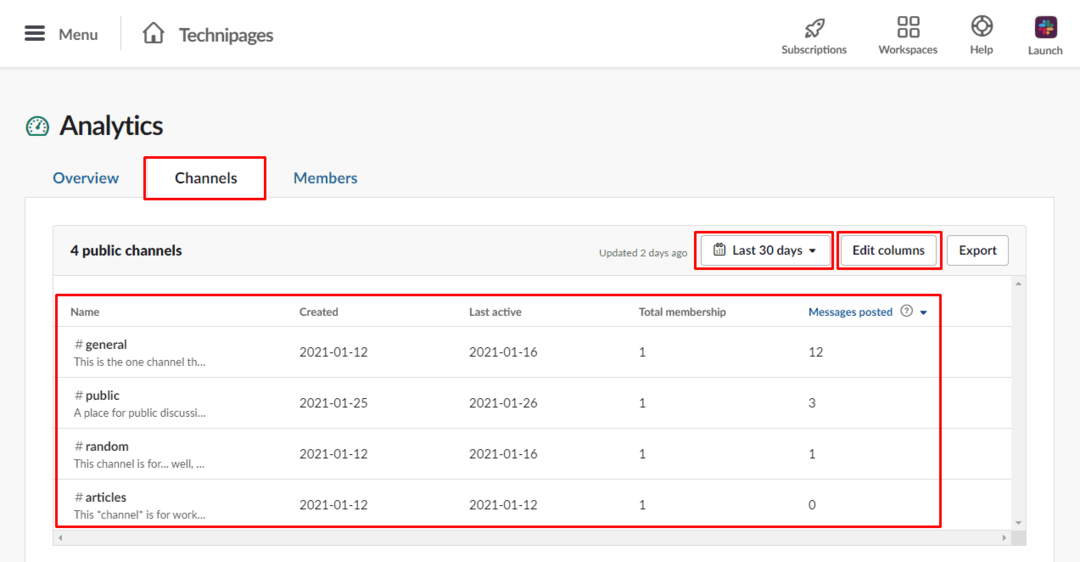
Analytics poate oferi informații despre datele și modelele de utilizare care vă pot permite să identificați tendințele și interesele generale. Urmând pașii din acest ghid, puteți accesa statisticile canalului Slack și puteți revizui statisticile pe fiecare canal.